Prolongatie(s) draaien
Het draaien van een prolongatie is voorbehouden aan de financieel beheerder (en de super-user) en wordt gedaan in de functie:

Binnen deze functie heeft u een knop prolongatie, waarmee u het scherm draaien prolongaties opent:
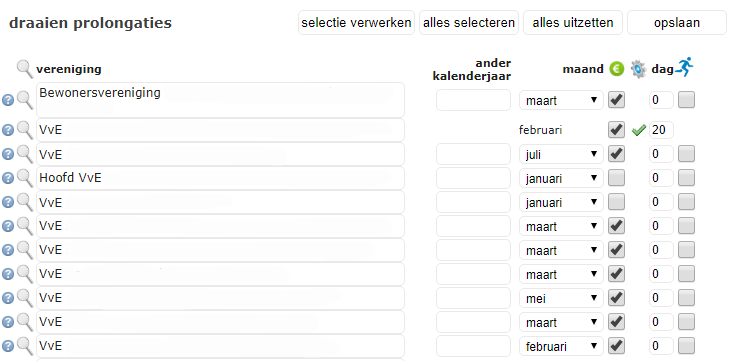
In dit scherm ziet u alle VvE's staan waar u toegang toe hebt.
Voor iedere VvE kunt u:
|
|
Een overzicht openen van reeds gedraaide prolongaties.
Gebruik hiervoor de icoon
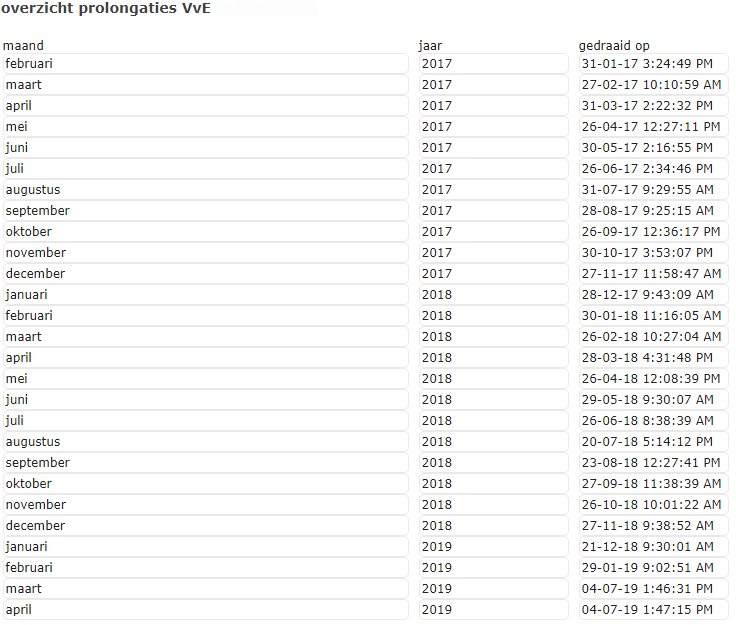 |
|
|
Een proefrun van de prolongatie draaien. Het betreft de proefrun voor de maand die verderop in de regel wordt genoemd en voor het huidige kalenderjaar.
Hiervoor gebruikt u de icoon
Het proef draaien wordt hieronder verder uitgelegd.
|
|
|
Een proefrun of definitieve prolongatie draaien voor een ander kalenderjaar.
Door in het veld ander kalenderjaar een datum in te voeren in een ander kalenderjaar, zal het systeem een prolongatie (proef) draaien voor de opgegeven datum.
|
|
|
Een andere maand selecteren voor de prolongatie.
Als de prolongatie definitief gedraaid is, zal het systeem automatisch de volgende maand tonen als voorstel voor de eerstkomende prolongatie.
U kunt dit voorstel overschrijven, bijvoorbeeld als voor de betreffende VvE niet maandelijks maar eenmaal per kwartaal moet worden geprolongeerd.
|
|
|
Automatische prolongatie aan of uit zetten.
In het veld dag kiest u het dagnummer dat gebruikt moet worden voor de automatische prolongatie. Als u hier bijvoorbeeld 2 invoert, zal het systeem maandelijks op de 2de van de maand de prolongatie draaien.
Voor meer uitleg, zie hieronder.
|
|
|
Aangeven of er een incassobestand moet worden gemaakt voor de prolongatie.
Een vinkje in het veld incasso, te herkennen aan het symbool
|
|
|
Aangeven dat de prolongatie definitief moet worden gedraaid.
Een vinkje in het veld verwerken, te herkennen aan het symbool
Zie ook hieronder
|
Prolongaties automatisch draaien
U kunt de prolongaties iedere maand zelf handmatig draaien, maar het is ook mogelijk om een prolongatie automatisch op een specifieke dag van de maand te laten draaien.
Als u bijvoorbeeld 3 invoert, zal het systeem de prolongatie automatisch iedere 3de van de maand om 00:01 draaien.
Als u bijvoorbeeld 3 invoert, zal het systeem de prolongatie automatisch iedere 3de van de maand om 00:01 draaien.
De functie automatische prolongatie kunt u alleen gebruiken als de prolongatie maandelijks moet worden gedraaid.
Als voor een VvE de automatische prolongatie aan is gezet, staat er standaard een groen vinkje in het veld verwerken ( ) en kunt u voor deze VvE geen proefrun draaien en kunt u ook het veld ander kalenderjaar niet gebruiken.
) en kunt u voor deze VvE geen proefrun draaien en kunt u ook het veld ander kalenderjaar niet gebruiken.
Wanneer u gebruik maakt van deze methode, is het belangrijk dat u er voor zorgt dat bijvoorbeeld alle overdrachten of wijzigingen in VvE-bijdrage(n) op tijd zijn ingevoerd.
Wanneer u gebruik maakt van deze methode, is het belangrijk dat u er voor zorgt dat bijvoorbeeld alle overdrachten of wijzigingen in VvE-bijdrage(n) op tijd zijn ingevoerd.
Actie
Om te prolongatie automatisch te laten draaien, voer de volgende handelingen uit in het scherm draaien prolongatie:
|
|
Voer bij de betreffende VvE de dag voor automatische prolongatie in.
U kunt de automatische prolongatie instellen voor de 1ste tot en met de 28ste van de maand. Omdat niet iedere maand een 29ste, 30ste of 31ste dag heeft, kunt u deze niet invoeren. |
|
|
Kies voor opslaan.
|
Om de automatische prolongatie uit te zetten en het mogelijk te maken om de prolongatie handmatig te draaien, voer de volgende handelingen uit in het scherm draaien prolongatie:
|
|
Voer bij de betreffende VvE bij de dag voor automatische prolongatie 0 (nul) in.
|
|
|
Kies voor opslaan.
|
Proefrun prolongatie draaien
Voordat u een prolongatie definitief draait, kunt u eerst een proefrun draaien, zodat u onder andere kunt controleren of na verkoop de juiste eigenaren worden meegenomen, de in rekening gebrachte bedragen goed zijn en de lay-out van de prolongatienota juist is.
Wij raden u aan om altijd een proefrun prolongatie te draaien als er een overdracht heeft plaats gevonden of als u de bijdrage heeft aangepast.
De proefrun wordt gedraaid voor de maand die bij de VvE wordt getoond in het huidige kalenderjaar.
Als u een proefrun wilt maken in een ander kalenderjaar, dan kunt u in het veld ander kalenderjaar een datum in een ander boekjaar kiezen.
VvEtotaal maakt een PDF die getoond wordt op het scherm.
In deze PDF staan alle prolongatienota’s die verzonden zullen worden, met op de eerste pagina een samenvatting voor de beheerder.
In deze samenvatting staat de volgende informatie:
|
|
Of er voor deze eigenaar een prolongatienota moet worden aangemaakt (conform de parameter).
|
|
|
Of de eigenaar een incassomachtiging heeft afgegeven.
|
|
|
Of de prolongatienota via de mail verstuurd wordt aan de eigenaar.
|
|
|
Het totaalbedrag van de prolongatie per eigenaar.
|
|
|
Het totaalbedrag van de prolongatie.
|
Actie
Voer de volgende handelingen uit in het scherm draaien prolongatie om de proefrun prolongatie te draaien:
|
|
Klik bij de betreffende VvE op het vergrootglas dat vooraan de regel staat:
|
|
|
Het systeem controleert of de minimale instellingen zijn gedaan om prolongatie te kunnen draaien.
Zo zal het systeem een melding geven als er objecten zijn waarvoor geen bedrag is ingevoerd.
 Als het systeem aangeeft dat de controles succesvol zijn uitgevoerd, klik op prolongatie proef draaien.
Als de controle foutmeldingen geeft, klik dan op proef draaien afbreken en los de gemelde problemen op.
|
|
|
De proef prolongaties worden in het rechter gedeelte van het scherm getoond.
Als deze documenten goed zijn, kunt u de prolongatie definitief draaien.
|
Prolongatie definitief draaien
Door de prolongatie definitief te draaien worden de volgende handelingen uitgevoerd op basis van de door u ingevoerde parameters:
|
|
De grootboekrekeningen Debiteuren (debet-boeking) en VvE Bijdragen (credit-boeking) worden bijgewerkt.
In het geval van een zakelijke VvE, wordt ook de bijbehorende grootboekrekening BTW bijgewerkt (credit-boeking).
|
|
|
Voor iedere eigenaar wordt een openstaande post aangemaakt en wordt de debiteurenkaart gevuld.
|
|
|
Als u ervoor heeft gekozen om een incassobatch te laten aanmaken, dan wordt dit bestand gemaakt.
U kunt de batch ook terugvinden bij beheerder-SEPA batches.
|
|
|
Aan de eigenaren voor wie is aangegeven dat zij de prolongatienota via e-mail dienen te ontvangen, wordt een e-mail inclusief prolongatienota verstuurd.
Alle prolongatienota’s worden als PDF-bestand in de individuele persoonlijke dossiers van de eigenaren geplaatst.
|
Actie
Voer de volgende handelingen uit in het scherm draaien prolongatie om de prolongatie voor de geselecteerde VvE('s) definitief te draaien:
|
|
Selecteer de VvE('s) waarvoor u de prolongatie wilt draaien.
U kunt in VvEtotaal voor iedere VvE de prolongatie apart draaien, maar het is ook mogelijk om voor meerdere VvE's de prolongatie tegelijk te draaien:
|
|
|
Vink bij de betreffende VvE('s) het veld verwerken aan:
|
|
|
Als u alle VvE's wilt selecteren, kunt u de knop alles selecteren gebruiken.
Met de knop alles uitzetten verwijdert u alle selecties.
|
|
|
Controleer of de instellingen voor het aanmaken van een SEPA incassobestand goed staan (zie ook Incasso- en betaalbestanden voor debiteuren).
Als voor een VvE een incassobestand moet worden aangemaakt, dan moet in het overzicht van VvE's het veld incasso zijn aangevinkt:
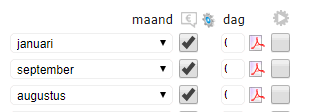 |
|
|
Klik op selectie verwerken.
|
|
|
Het systeem controleert of de minimale instellingen zijn gedaan om prolongatie te kunnen draaien.
 Als alle controles succesvol zijn uitgevoerd, klik op selectie definitief verwerken.
Als de controle foutmeldingen geeft, klik dan op verwerken afbreken en los de gemelde problemen op.
|
|
|
Het systeem geeft per VvE een melding als de prolongatie succesvol is gedraaid:
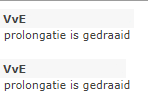 |
